Как записать звук в наушниках на телефоне

Когда вдруг нужен диктофон, нет ничего удобнее смартфона. Журналисты записывают на него интервью и пресс-конференции, студенты — лекции, блогеры — голос для видеоблога или подкаста, музыканты — наброски и репетиции. Однако не всегда на смартфоне удается получить звук приемлемого качества. Это не значит, что нужно строить звукозаписывающую студию и обивать стены минеральной ватой — есть несколько простых и доступных каждому способов улучшить качество записываемого аудио. О них и расскажем в статье.
5 простых способов улучшить звук

1. Узнать, где располагается микрофон. Обычно их два — снизу, куда говорить, и рядом с камерой. Некоторые смартфоны оснащаются тремя микрофонами, к примеру, в iPhone 12 есть дополнительный микрофон рядом с динамиком. Нужно убедиться, что отверстия для микрофона не закрывает чехол и другая периферия, также не стоит заслонять его пальцем. Нетрудно догадаться, что располагать смартфон нужно микрофоном к источнику звука. Впритык в микрофон говорить не нужно — так он будет зашкаливать, а на записи будут шумы и искажения.
2. Найти оптимальную локацию. Обстановка для качества звука действительно важна. С сильным ветром на улице не всегда справляются даже профессиональные микрофоны для журналистов, хоть они и обтянуты огромным «мохнатым» чехлом, чтобы ветер не завывал прямо в капсюль. Скромный микрофон смартфона лишен такой защиты, поэтому, если есть выбор, то запись стоит вести в помещении с закрытыми окнами и дверьми — так уберется часть ненужных звуков.
Если же стоит задача записать аудио именно в ветреную погоду, то можно попробовать сделать подобие ветрозащиты из самого мохнатого шерстяного носка в бабушкином шкафу. Натянув такой на смартфон, можно также скорректировать звучание микрофона — оно станет чуть мягче, приглушаются резкие шипящие звуки «с», «ш», «ц» и также взрывные согласные «п» и «б», так что получится импровизированный поп-фильтр. В интернете встречаются и специальные чехлы для таких вещей, если носка не нашлось.

3. Избавиться от эха. Если это огромная аудитория или конференц-зал, то раскатистое эхо в таких помещениях — обычное дело. В таком случае лучше сесть как можно ближе к спикеру, чтобы эхо и шум аудитории не заглушали его речь.
Если помещение можно выбрать самостоятельно, тогда лучше всего обратить внимание на самое маленькое и захламленное, с большим количеством мебели, особенно мягкой, книжных шкафов и стеллажей. Дело в том, что эхо в помещении образуется из-за больших параллельных друг другу плоских поверхностей. Если поверхности будут небольшими и со сложной геометрией, звук будет распыляться в разные стороны. Подробнее о том, как улучшить акустику простыми средствами, можно почитать тут.

5. Проверить настройки. Разные смартфоны обладают разными возможностями в записи аудио. К примеру, айфоны умеют записывать в формате lossless с помощью родного приложения «Диктофон». Переключиться в запись некомпрессированного аудио можно в настройках.
Настройки → Диктофон → Качество звука → Без потерь
Сторонние приложения
Нужно понимать, что возможности приложения для записи аудио ограничены возможностями самого микрофона. Однако они открывают множество полезных функций, которые помогут записать звук в оптимальном формате, обработать его и сохранить в нужную категорию.
Хорошее приложение для записи аудио должно позволять:
К примеру, Voice Record Pro для iOS позволяет играться с настройками прямо на главном экране приложения. Можно опустить входной уровень гейна, чтобы избежать искажений, или повысить частоту дискретизации, битрейт и качество кодирования.

Для тех, кто записывает речь для расшифровки, пригодится приложение Voice Recorder & Audio Editor. Оно не содержит большого количества настроек, но за отдельную плату позволяет автоматически расшифровывать текст из аудио. Апгрейд стоит пять долларов.

На Андроиде популярен RecForge II — приложение позволяет пропускать куски тишины, извлекать звук из видео, распознавать темп в музыке и управлять доступными микрофонами.
Также многие советуют Easy Voice Recorder Pro — в нем есть режим редактирования, позволяющий обрезать и удалять ненужные части записи, поддержка папок, управление через панель уведомлений и т.п.
Такие приложения незаменимы для работы с внешними микрофонами. Они позволяют управлять уровнем подключенных устройств и записывать их все одновременно.
Внешние микрофоны

Многие гарнитуры предлагают вполне неплохое качество записи аудио. Многие используют их для записи подкастов и голоса для видеоблогов. К примеру, гарнитуру Apple EarPods хвалят за приличное звучание и часто используют для записи голоса.
Однако в гарнитуры обычно встраивают недорогой электретный микрофон, который не может похвастаться выдающимися характеристиками (здесь подробнее об эволюции микрофонов). Многим людям не нравится свой голос на записи, и копеечные микрофоны в телефонах и гарнитурах играют тут не последнюю роль. Подобно тому, как дешевая широкоугольная фотокамера в бюджетных смартфонах искажает пропорции лица, недорогой микрофон с горбами и провалами на АЧХ искажает тембр голоса. Часто они не улавливают низкие и высокие частоты, поэтому голос звучит глухо и урезано, как из телефона (ведь гарнитуры для звонков и создаются).
Чтобы голос звучал красиво и приятно, понадобится внешний микрофон. Он особенно полезен тем, кто не просто записывает лекции, а делает контент для аудитории: интервью, подкасты или видеоблог.
Некоторые смартфоны с привычным аудиоджеком (обычно это TRRS-порт для гарнитур) могут работать с внешними микрофонами со штекером 3,55 мм. Правда, иногда это лотерея из-за разницы в характеристиках порта смартфона и импеданса микрофона — обычно TRRS-разъем поддерживает 1,5-2,5 Вольт с импедансом 1-1.6 кОм, но параметры могут отличаться у разных производителей.
К счастью, есть микрофоны, которые заточены для работы со смартфонами. Чаще всего это прищепки со всенаправленными конденсаторными микрофонами. Они пристегиваются к одежде, записывают звук хорошего качества, умеют работать с видеокамерами и фотоаппаратами, поэтому популярны среди журналистов и видеоблогеров.
Бывают и микрофоны с цифровым подключением. Причем часто вопрос подключения к устройству решается обычным переходником, поэтому микрофон все так же можно использовать с видеокамерами, а помимо них — с любыми устройствами на iOS, если речь о разъеме lightning.
Для Андроида существует множество микрофонов, подключаемых по USB type-с — от петличек до настольных. Такой позволит завести качественный стрим со смартфона в любой локации и записывать голос и даже акустические инструменты на планшет в отличном качестве.
Иногда требуется беспроводное решение, например, чтобы записать двух людей на улице на расстоянии друг от друга. И это тоже не проблема — существуют радиосистемы с цифровым подключением, которые поддерживают одновременную работу с несколькими микрофонами. Они состоят из передатчика и приёмника: в передатчик втыкается микрофон, приёмник подключается к смартфону.
Передача сигнала обычно идет на частоте Wi-Fi 2,4 ГГц, радиус действия — пара десятков метров. Подобные девайсы выпускают и именитые производители микрофонов (к примеру, Rode Wireless GO). Они стоят дороже, но обладают расширенным радиусом действия и стабильным приемом даже в торговых центрах, отелях и других местах, зашумленных большим количеством Wi-Fi сетей.
После записи голос нужно обработать. В этой статье рассказано, как избавиться от шумов на записи и сделать голос более четким и читаемым. Также в заключении стоит напомнить о важности бэкапов записанного материала. К примеру, гитарист Metallica Кирк Хэммет однажды где-то в Дании потерял свой смартфон вместе с сотнями риффов и набросков.
Запись звука на телефоны Android или iPhone - это возможность, которую мы можем улучшить с помощью запись с внешнего микрофона , Большое разнообразие комбинаций делает решение не простым, быстрым и, вероятно, не дешевым, хотя, если оно нам понадобится, оно даст нам удовлетворительный результат, как и любое другое устройство, которое мы можем купить даже по более высокой цене.

Возможно, вы думаете, что это не должно быть так сложно, в конце концов, речь идет только о подключении микрофона к мобильному телефону и начале записи, но правда в том, что первое неудобство, которое мы находим для подключите микрофон к мобильному телефону Поскольку не все телефоны и микрофоны имеют одинаковый тип разъема, хотя мы ограничимся разговором об аудиоразъеме.
Необходимые адаптеры для каждого мобильного
Мы начинаем с разговора по телефону с аудиоразъемом, который, хотя они интегрированы и могут облегчить процесс, не всегда тип TRRS , Это то, что нам нужно для распознавания микрофона, а не только для введения наушников. На iPhone нет модели, совместимой с этим разъемом, что в основном повторяется на Android и которую мы можем проверить только вручную. Именно тогда появляются адаптеры, подобные тому, который мы показываем, что позволяет нам подключить совместимый микрофон.

Мобильные адаптеры с USB Type C
Вполне возможно, что на нашем мобильном Android нет входа для аудиоразъема, и в этом случае нам нужен адаптер, подобный тому, который мы вам показали. На этот раз вход для смартфона будет типа C, но на входе в адаптер он должен быть сохранен и оставаться типом TRRS, иначе мы не сможем использовать внешний микрофон на мобильном телефоне .

Адаптеры для iPhone
В iPhone вход Lightning заставляет нас также нуждаться в специальном адаптере для подключения внешнего микрофона, и нам снова потребуется совместимость с типом TRRS.
Подключите внешний микрофон к адаптеру
После того, как наш смартфон будет готов, нам нужен только внешний микрофон, который мы можем купить любой, у которого есть заданный аудиовыход, или мы можем использовать микрофон с выходом XLR где нам понадобится новый адаптер для подключения к мобильному. В этом случае нет лучших адаптеров, чем другие, но мы рекомендуем один из них, чтобы мы не смотрели и не задавались вопросом, над чем можно работать.

Запишите с микрофоном Bluetooth и забудьте о кабелях
Опция, которую мы не должны упускать, - это запись с микрофона Bluetooth, технология, которая присутствует как в Android, так и в iOS, и позволяет нам избежать проблем совместимости в адаптерах. Он работает так же, как и любое другое устройство, к которому мы подключаемся через Bluetooth, просто подключите его и выполните шаги, показанные ниже. Есть несколько моделей на выбор, мы покажем вам вариант с технологией Bluetooth 5.0, которая также позволяет нам держать руки свободными.

Начинаем запись с внешнего микрофона
Как только у нас есть метод, который мы выбрали для подключения микрофона к мобильному телефону, пришло время его использовать. Теперь нам нужно скачать приложение, которое позволяет нам использовать внешний микрофон вместо внутреннего , то, что мы не можем сделать в родных приложениях Android или iPhone.
В случае наличия iPhone мы рекомендуем MoviePro К сожалению, это не бесплатно, но мы не нашли альтернативных вариантов, за которые нам не нужно платить. В Android, однако, у нас есть возможность сделать это бесплатно с Кинотеатр FV-5 Lite приложение

После его установки нам просто нужно открыть его и перейти в настройки параметров, чтобы выбрать раздел аудио и нажать на источник звука возможность выбрать внешний микрофон или микрофон Bluetooth. Тем не менее, мы столкнемся с ограничениями, так как мы не сможем использовать все линзы смартфона во время записи.
Официальное приложение Sony Audio Recorder. Один из самых простых вариантов для записи голоса. Несмотря на это, он поддерживает бинауральную запись в высоком качестве, если подключить гарнитуру или микрофон, но только для устройств Sony Xperia, поддерживающих подходящие аудиоразъёмы. Имеет все базовые функции: запись, сохранение, загрузку на разные платформы.
Простой диктофон
Цена: бесплатно / 3,99 доллара.
Суть приложения полностью отражена в его названии. С базовыми функциями справляется отлично. Вы открываете приложение, нажимаете на кнопку записи, сохраняете или отправляете готовый файл и закрываете приложение. Также у него есть дополнительные функции, например возможность выбора типа файла. А в платной версии есть поддержка стереозаписи, записи с Bluetooth-микрофона и прочее.







Evernote
Цена: бесплатно / 3,99 доллара в месяц / 5,99 доллара в месяц.
Evernote — это приложение для заметок, но оно также может записывать и голос. Подойдёт для музыкантов, студентов и всех, кому нужно делать аудиозаметки и подписывать их текстом. Удобна кроссплатформенность этого приложения, а также выбор одной из двух типов подписок.







Google Keep
Google Keep — ещё одно приложение для ведения записей, поддерживающее голосовые заметки. Записать что-то длинное или сложно звучащее не выйдет, но хорошо подойдёт для простых быстрых заметок. Помимо этого, вы можете управлять своими записями: они будут доступны вам отовсюду, где есть Google Drive, то есть практически с любого устройства.







Цена: бесплатно / 3,49 доллара.
Одно из самых мощных приложений для записи звука на данный момент. Запись ведётся в MP3, поэтому воспроизвести её можно на любом устройстве. Также есть функция автоматической загрузки в Dropbox. Hi-Q поддерживает виджеты, выбор микрофонов, если в смартфоне их больше одного, передачу данных по Wi-Fi, регулировку громкости записи. Есть платная версия с большим количеством функций. Минус один — нет поддержки записи звонков.







RecForge II
Цена: бесплатно / 3,49 доллара.
RecForge II — ещё одно мощное приложение. У него есть много функций: контроль темпа, высоты голоса и громкости записи. Это одно из лучших приложений для длинных записей, например музыки или лекций. В этом приложении есть встроенный редактор записей, можно вырезать нужные части. Для запоминания можно включить зацикленное воспроизведение файла.







Smart Voice Recorder
Цена: бесплатно / 1,49 доллара.
Smart Voice Recorder — приложение, специально созданное для длинных записей. Его можно использовать для записи того, что вы говорите во сне, лекций или репетиций группы. Есть функция, которая позволяет автоматически пропускать моменты с тишиной, чтобы сразу переходить к прослушиванию важных частей записи. В Smart Voice Recorder есть и другие полезные функции, например установка записи на звонок и калибровка микрофона.







Диктофон
«Диктофон» — простое приложение, которое способно записывать звук в форматах PCM (Wave), AAC, и AMR, выбирать битрейт. Его интерфейс прост и позволяет быстро искать нужные файлы и управлять ими. Можно записывать телефонные разговоры, если позволяет ваше устройство.
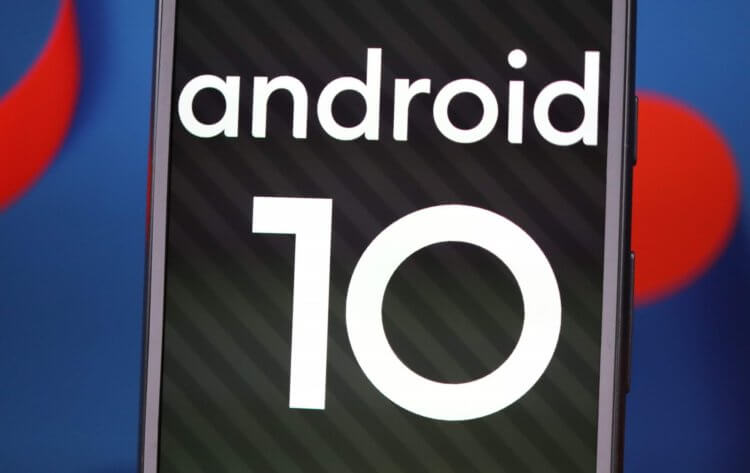
Записать видео из игр на Android 10 не составит большого труда
Почему ваш Android-смартфон не записывал звук из игр
Android 10 (в отличие от предшественников) имеет новый API под названием Audio Playback Capture, который позволяет разработчикам записывать аудио из других приложений (таких, как игры). Тем не менее, для несистемных приложений для записи внутреннего звука разработчики игр должны вручную зарегистрироваться в специальной службе Google, что не всегда быстро, так как нужно пройти процедуру одобрения. Поскольку большинство приложений еще не нацелены на Android 10, поддержка записи звука имеется в довольно ограниченном числе программ. Но со временем почти все популярные приложения гарантированно получат поддержку API Audio Playback Capture. Зато узнать о том, как записать видео со звуком можно не дожидаясь поддержки опции уже сейчас. Кстати, а вы уже обновились до новой версии ОС? Напишите об этом в нашем чате в Телеграм.
Как записать звук из игр на Android

Без выбора этого пункта записать звук не получится

Включаем возможность записи видео
После этого можете возвращаться на рабочий стол смартфона и, если все сделано верно, то вы обнаружите тут новую панель с инструментами для записи. Можно начать запись, перейти к настройкам приложения или закрыть эту панельку.

Запись организована просто и понятно. Чтобы ее начать, нам понадобится крайняя левая кнопка
Свободное общение и обсуждение материалов

Защищаете ли вы свой смартфон? Я – обязательно. Несмотря на то что ни плёнки, ни стёкла на экран я не клею, чехол использую в обязательном порядке. Он решает две задачи. Во-первых, оберегает аппарат от повреждений, которых без чехла было бы бесчисленное множество. А, во-вторых, делает внешний вид уже ненового устройства чуточку интереснее. Другое дело, что выбрать нормальный чехол – та ещё задача. Ведь абсолютное большинство решений, доступных на рынке, - полнейший мрак.

Наверное, все пользователи Android знают, что такое APK. Это установочные файлы приложений, которые можно скачивать напрямую, в обход Google Play. Такая возможность может пригодиться в самых разных ситуациях. Например, если нужного приложения нет в официальном каталоге, оно не поддерживается вашим устройством или вам просто нужна более ранняя версия. Тогда мы просто находим APK, скачиваем его и устанавливаем вручную. Другое дело, что такой способ и долгий, и небезопасный, учитывая, что зачастую происхождение установочных файлов для нас остаётся неизвестным. Но решение этих проблем есть.

Можно ли сегодня купить хороший смартфон дешевле 20 тысяч. Однозначно да. Другое дело, что есть несколько оговорок. Во-первых, брать нужно не на старте продаж, а желательно минимум через полгода. К тому моменту цена аппарата как раз снижается на 30-40%. А, во-вторых, нужно разузнать, сколько смартфон стоит за границей. Потому что бывает так, что в России из-за региональных особенностей ценообразования аппарат оказывается намного дешевле, чем в Европе или США. Разберёмся подробнее, что к чему.
Читайте также:


